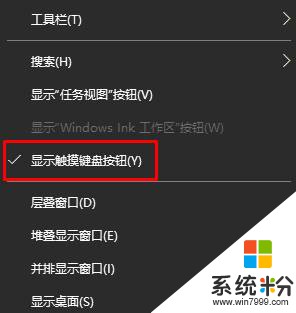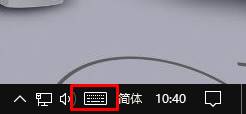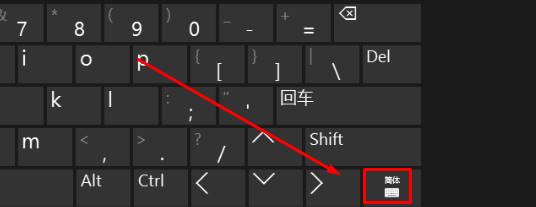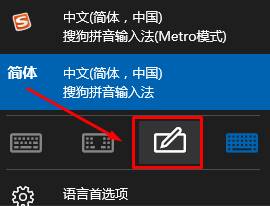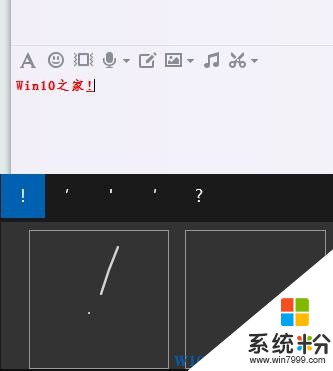win10手寫功能在哪裏設置?win10手寫輸入法打開方法!
時間:2017-04-06 來源:互聯網 瀏覽量:
在Win10係統中,該如何使用手寫功能?今天小編給大家介紹下win10啟動手寫輸入功能的方法。
步驟:
1、首先在任務欄上單擊右鍵,選擇【顯示觸摸鍵盤按鈕】;
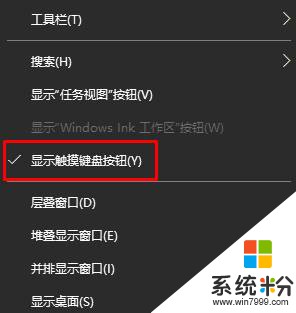
2、此時在任務欄會出現鍵盤,點擊即可打開(不行再點一下);
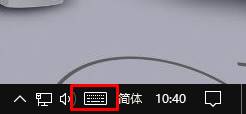
3、在右下角點擊【簡體】;
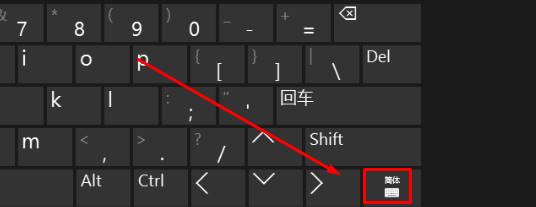
4、點擊手寫輸入圖標,如圖:
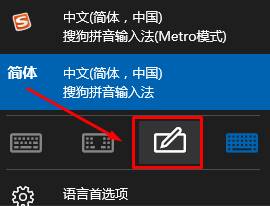
5、打開輸入文字窗口,使用鼠標在下麵框中寫字即可。
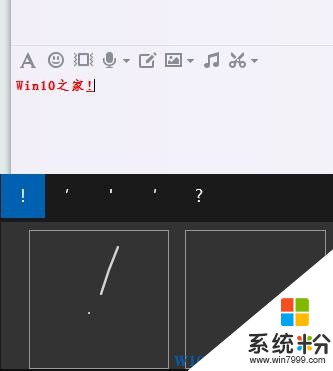
由於win10兼容手機和PC設備,所以許多功能其實是針對手機端設定的,但是有些功能在PC端也是很好用的哦,比如上麵小編給大家介紹的【手寫功能】